בקטע הזה מתואר תהליך הבדיקה של תוספים ל-Classroom. הצוותים של Trust &Security ו-Google Workspace Marketplace צריכים לבדוק את התוסף.
במידע כללי על בדיקת אפליקציות תוכלו לקרוא מידע כללי נוסף על תהליך הבדיקה של אפליקציות מ-Google Workspace Marketplace.
בדיקת הרצף
האפליקציה מוכנה לבדיקה אחרי שיוצרים פרויקט ציבורי ב-Google Cloud ומגדירים את דף האפליקציה ב-Google Workspace Marketplace. הפרויקט הציבורי הזה צריך להפנות להטמעה של התוסף שמוכן לייצור.
במדריך הזה מופיע סיכום של השלבים בתהליך האישור. חשוב לקרוא את המידע בעיון, כי יש פעולות שצריך לבצע לזמן מוגבל. פרטים נוספים מופיעים בדפים האחרים בקטע הזה.
חשוב לאפשר לחשבונות הביקורות ב-Google Workspace Marketplace לגשת לתוסף.
מתחילים את תהליך הפרסום בדף הדף שלכם בחנות Google Workspace Marketplace בפרויקט ב-Google Cloud. לוחצים על PUBLISH בתחתית הדף.
יוצרים סרטון שמראה איך האפליקציה משתמשת בהיקפים של Classroom. כדי לפתח תוסף, מומלץ להציג את תהליך ההתקנה שלו וליצור אותו.
מפעילים את תהליך האימות של OAuth ממסך ההסכמה של OAuth בפרויקט ב-Google Cloud. לוחצים על פרסום האפליקציה.
בתיבת הדו-שיח לאישור מוסבר שצריך לספק כמה פרטים. לוחצים על אישור כדי להמשיך.
אחד מהפריטים המבוקשים הוא סרטון ב-YouTube שמדגים איך אתם משתמשים בנתונים מההיקפים המבוקשים. חובה להשתמש בסרטון כדי להמשיך. אפשר להשתמש בסרטון שצילמתם בשלב הקודם.
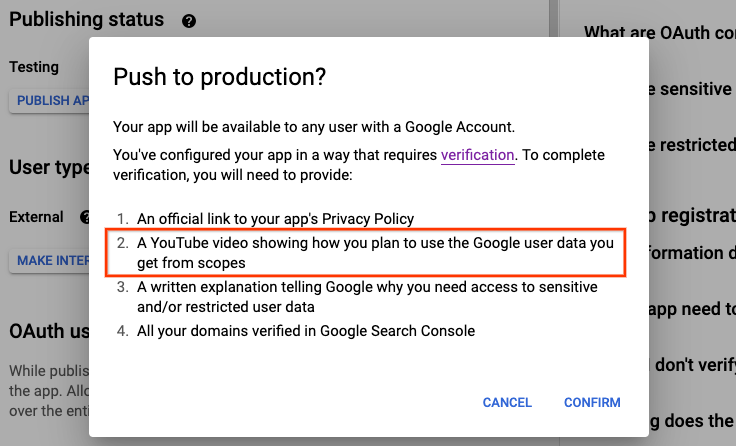
צוות האימות של OAuth מעבד את בקשת האימות שלכם. צוות הבדיקה ייצור איתכם קשר ישירות ויודיע לכם כשהאימות יושלם. התהליך הזה נמשך בדרך כלל 3-5 ימי עסקים אם אתם משתמשים רק בהיקפי OAuth רגישים.
צוות הבדיקה של Marketplace בודק את התוסף בהתאם לדרישות של Google Workspace ושל Classroom לתוספים, בזמן שתהליך ה-OAuth מתבצע.
צוות הבדיקה של Marketplace יוצר איתכם קשר ישירות לגבי בעיות בתוסף. מומלץ להגדיר תקציב למשך שבועיים עד שלושה שבועות לתהליך הזה.
אחרי האישור, התוסף יהיה זמין לכל הדומיינים של Workspace for Education באזורים שבחרתם. כדאי לקרוא את ההדרכות האחרות בקטע הזה כדי לקבל פרטים נוספים על הציפיות מכל צוות.
